怎么降级系统
系统,即从高版本操作系统回滚到低版本操作系统,是一个需要谨慎操作的过程,在进行降级之前,请确保您已经备份了所有重要数据,因为降级过程可能会导致数据丢失或系统不稳定,以下是详细的降级步骤和注意事项:
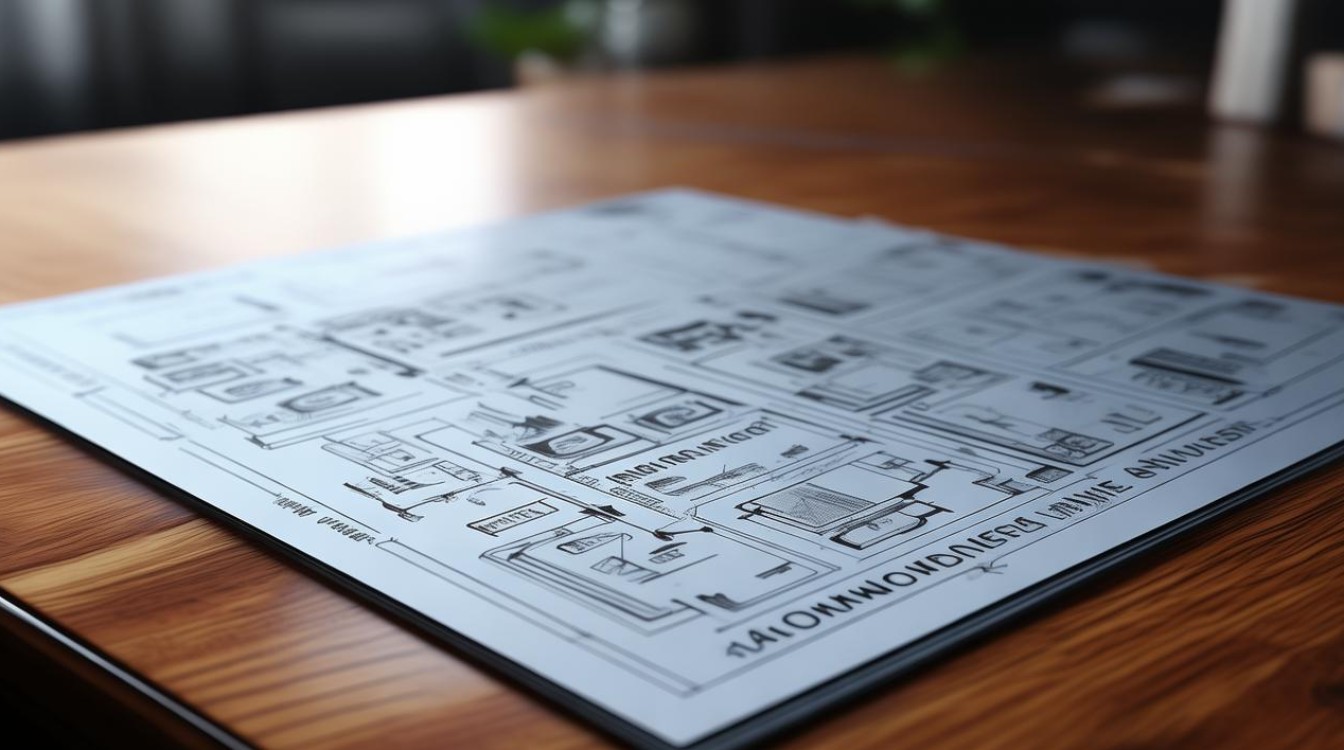
准备工作
- 备份数据:使用外部存储设备(如U盘、移动硬盘)或云存储服务备份重要文件和数据。
- 检查兼容性:确认您的硬件配置是否支持目标版本的操作系统,查阅官方文档或技术支持论坛以获取相关信息。
- 下载恢复镜像:访问官方网站或可信的第三方网站下载与您的计算机型号相匹配的恢复镜像文件,确保来源可靠以避免恶意软件风险。
- 准备工具:根据不同操作系统的要求准备必要的工具软件,例如Windows PE启动盘制作工具、Linux Live CD/USB等。
- 了解风险:明确降级可能带来的后果,包括但不限于失去保修资格、软件兼容性问题以及潜在的安全漏洞。
执行降级操作
对于Windows操作系统:
- 进入BIOS设置:重启电脑并按下特定键(通常是F2、F10、Delete等)进入BIOS界面。
- 更改启动顺序:将USB驱动器设置为首选启动项,保存更改后退出BIOS。
- 运行安装程序:插入含有恢复镜像的USB驱动器,再次重启电脑,按照屏幕上的指示选择“修复计算机”选项,如果直接进入安装界面,则选择“自定义:仅安装Windows(高级)”。
- 选择恢复镜像:在出现的分区列表中选择包含恢复镜像的分区,然后点击“下一步”。
- 开始安装:遵循屏幕上的指示完成剩余步骤,这可能包括接受许可协议、选择安装类型(升级或自定义)、格式化现有分区等。
- 完成安装:等待安装过程结束,并根据提示重启电脑。
对于macOS操作系统:
- 创建可引导的macOS安装介质:使用Apple提供的“macOS实用工具”来创建一个可引导的USB驱动器或其他媒体。
- 重新启动并选择启动盘:按住Option键的同时启动电脑,直到出现启动管理器窗口,选择刚刚创建的启动盘。
- 进入恢复模式:在macOS实用工具菜单中选择“重新安装macOS”,然后按照屏幕上的指示进行操作。
- 选择磁盘并继续:当被问及是否要抹掉磁盘时,请谨慎选择,如果您希望保留当前的数据,请跳过这一步;否则,请按照指示操作。
- 完成安装:等待安装过程完成,并根据提示重启电脑。
注意事项
- 确保电源充足:整个过程中保持电脑连接电源,以防意外断电导致数据丢失。
- 耐心等待:降级过程可能需要较长时间,请耐心等待直至完成。
- 遵循官方指南:始终参考官方提供的降级指南或教程,避免自行尝试未经验证的方法。
常见问题解答FAQs
Q1: 降级后如何恢复原来的系统? A1: 如果降级成功且未覆盖原系统分区,您可以使用相同的恢复镜像重新升级回最新版本,但如果原系统分区已被删除,则需要重新下载最新的安装包从头开始安装。

Q2: 降级失败怎么办? A2: 若遇到降级失败的情况,首先尝试检查网络连接是否稳定,确保下载的恢复镜像完整无误,考虑是否存在硬件兼容性问题,必要时联系制造商寻求帮助。

版权声明:本文由 芯智百科 发布,如需转载请注明出处。




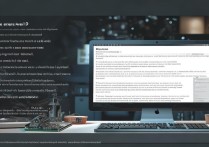


 冀ICP备2021017634号-12
冀ICP备2021017634号-12
 冀公网安备13062802000114号
冀公网安备13062802000114号